Una vez que haya trabajado en un navegador durante un período prolongado, es posible que su lista de marcadores se esté volviendo difícil de manejar o que simplemente desee editarla. Puede eliminar fácilmente un solo marcador de la ventana de Firefox o varias páginas de la Biblioteca de marcadores.
Método uno de dos:
Eliminar un marcador
-
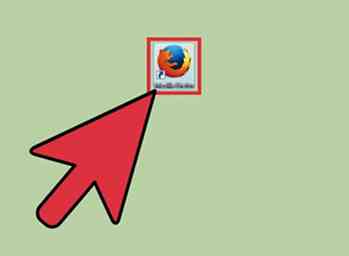 1 Abra su navegador Mozilla Firefox.
1 Abra su navegador Mozilla Firefox. -
 2 Seleccione el botón "Marcadores" de la barra de archivos. Desde aquí, vaya a la página que desea eliminar.
2 Seleccione el botón "Marcadores" de la barra de archivos. Desde aquí, vaya a la página que desea eliminar. -
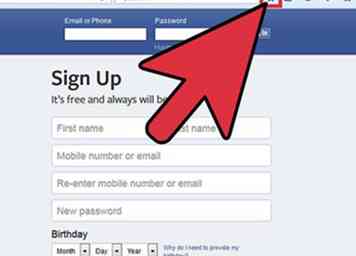 3 Seleccione el ícono de la estrella. Este es el icono en la esquina superior derecha de su navegador a la derecha de su barra de búsqueda. Aparecerá un menú titulado "Edite sus marcadores".[1]
3 Seleccione el ícono de la estrella. Este es el icono en la esquina superior derecha de su navegador a la derecha de su barra de búsqueda. Aparecerá un menú titulado "Edite sus marcadores".[1] -
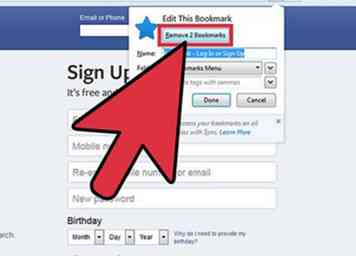 4 Haga clic en el cuadro titulado "Eliminar marcador"."Para determinar si el marcador se eliminó, vuelva a abrir su navegador y busque debajo del icono" Marcadores "en la barra de herramientas.
4 Haga clic en el cuadro titulado "Eliminar marcador"."Para determinar si el marcador se eliminó, vuelva a abrir su navegador y busque debajo del icono" Marcadores "en la barra de herramientas.
Método dos de dos:
Eliminar múltiples marcadores
-
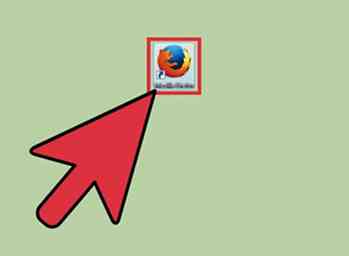 1 Abra su navegador Mozilla Firefox.
1 Abra su navegador Mozilla Firefox. -
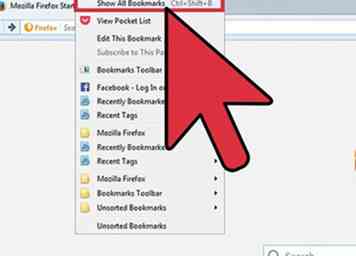 2 Haga clic en el botón Marcadores de su barra de herramientas. Desde aquí aparecerá un menú desplegable donde puede seleccionar "Mostrar todos los marcadores". Esto abrirá la ventana de tu biblioteca.[2]
2 Haga clic en el botón Marcadores de su barra de herramientas. Desde aquí aparecerá un menú desplegable donde puede seleccionar "Mostrar todos los marcadores". Esto abrirá la ventana de tu biblioteca.[2] -
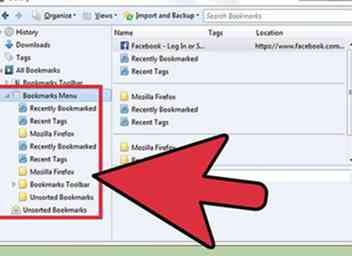 3 Haga clic en la carpeta que desea editar. Seleccione esta carpeta del panel de la izquierda. Su contenido aparecerá en la ventana de la derecha.
3 Haga clic en la carpeta que desea editar. Seleccione esta carpeta del panel de la izquierda. Su contenido aparecerá en la ventana de la derecha. -
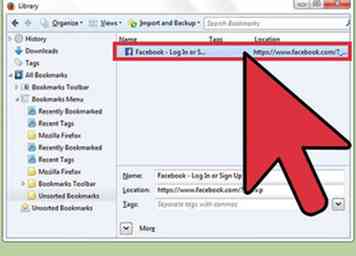 4 Seleccione los marcadores que desea eliminar. Haga clic en el archivo que desea eliminar y mantenga presionada la tecla ⌘ Mando mientras navega sobre los demás marcadores que desea eliminar.[3]
4 Seleccione los marcadores que desea eliminar. Haga clic en el archivo que desea eliminar y mantenga presionada la tecla ⌘ Mando mientras navega sobre los demás marcadores que desea eliminar.[3] -
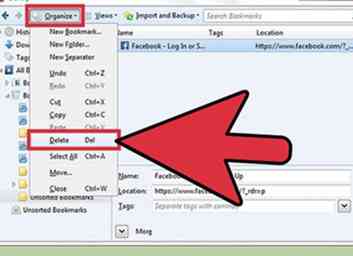 5 Seleccione el icono del engranaje. Esto se puede encontrar en la esquina superior izquierda y hará que aparezca un menú desplegable. Seleccione "Eliminar".
5 Seleccione el icono del engranaje. Esto se puede encontrar en la esquina superior izquierda y hará que aparezca un menú desplegable. Seleccione "Eliminar".
Facebook
Twitter
Google+
 Minotauromaquia
Minotauromaquia
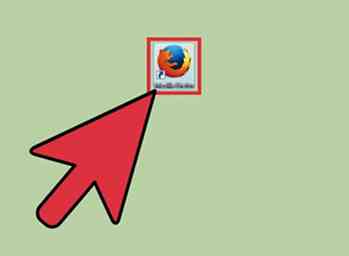 1 Abra su navegador Mozilla Firefox.
1 Abra su navegador Mozilla Firefox.  2 Seleccione el botón "Marcadores" de la barra de archivos. Desde aquí, vaya a la página que desea eliminar.
2 Seleccione el botón "Marcadores" de la barra de archivos. Desde aquí, vaya a la página que desea eliminar. 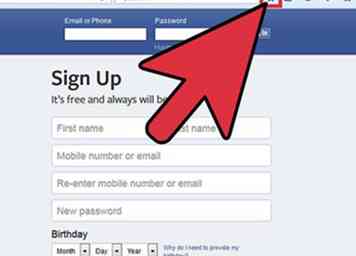 3 Seleccione el ícono de la estrella. Este es el icono en la esquina superior derecha de su navegador a la derecha de su barra de búsqueda. Aparecerá un menú titulado "Edite sus marcadores".[1]
3 Seleccione el ícono de la estrella. Este es el icono en la esquina superior derecha de su navegador a la derecha de su barra de búsqueda. Aparecerá un menú titulado "Edite sus marcadores".[1] 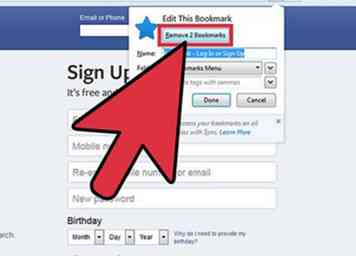 4 Haga clic en el cuadro titulado "Eliminar marcador"."Para determinar si el marcador se eliminó, vuelva a abrir su navegador y busque debajo del icono" Marcadores "en la barra de herramientas.
4 Haga clic en el cuadro titulado "Eliminar marcador"."Para determinar si el marcador se eliminó, vuelva a abrir su navegador y busque debajo del icono" Marcadores "en la barra de herramientas. 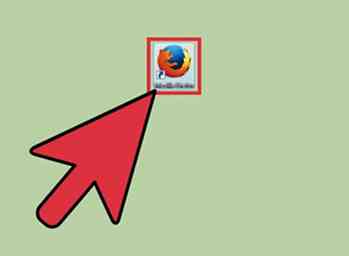 1 Abra su navegador Mozilla Firefox.
1 Abra su navegador Mozilla Firefox. 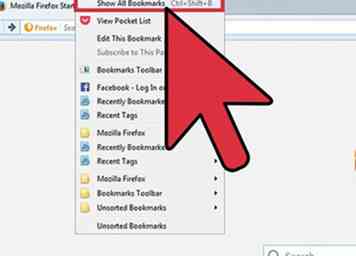 2 Haga clic en el botón Marcadores de su barra de herramientas. Desde aquí aparecerá un menú desplegable donde puede seleccionar "Mostrar todos los marcadores". Esto abrirá la ventana de tu biblioteca.[2]
2 Haga clic en el botón Marcadores de su barra de herramientas. Desde aquí aparecerá un menú desplegable donde puede seleccionar "Mostrar todos los marcadores". Esto abrirá la ventana de tu biblioteca.[2] 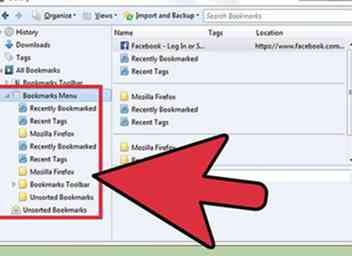 3 Haga clic en la carpeta que desea editar. Seleccione esta carpeta del panel de la izquierda. Su contenido aparecerá en la ventana de la derecha.
3 Haga clic en la carpeta que desea editar. Seleccione esta carpeta del panel de la izquierda. Su contenido aparecerá en la ventana de la derecha. 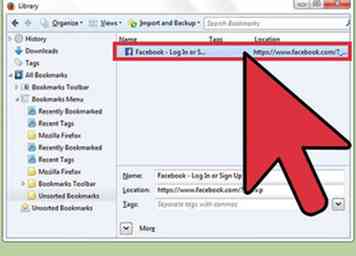 4 Seleccione los marcadores que desea eliminar. Haga clic en el archivo que desea eliminar y mantenga presionada la tecla
4 Seleccione los marcadores que desea eliminar. Haga clic en el archivo que desea eliminar y mantenga presionada la tecla 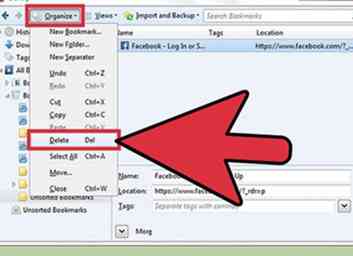 5 Seleccione el icono del engranaje. Esto se puede encontrar en la esquina superior izquierda y hará que aparezca un menú desplegable. Seleccione "Eliminar".
5 Seleccione el icono del engranaje. Esto se puede encontrar en la esquina superior izquierda y hará que aparezca un menú desplegable. Seleccione "Eliminar".